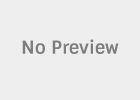Tuttavia esistono sul mercato tante altre valide opzioni per quanto riguarda i software antivirus, perciò è possibile che dopo un certo periodo di tempo si possa voler rimuovere McAfee dal pc per passare ad un altro software. In questa guida ti spiegheremo qual è la procedura corretta per disinstallare McAfee facilmente e in pochi passi da qualsiasi sistema operativo.
Vedi anche disinstallare l’antivirus oppure vai sul sito ufficiale McAfee.
Indice contenuto
Come disattivare temporaneamente WebAdvisor o SiteAdvisor
Nella suite di sicurezza McAfee è integrato un componente aggiuntivo del browser, chiamato WebAdvisor o SiteAdvisor, che protegge il pc dalle minacce quando si fanno ricerche e si naviga sul web. Tale estensione può essere momentaneamente disabilitata con estrema facilità.
Vuoi sapere, ad esempio, come disattivare McAfee temporaneamente da Chrome? Non devi fare altro che aprire il browser, cliccare sull’icona del menu (i tre puntini allineati in verticale, in alto a destra), fare clic su “Altri strumenti” e poi su “Estensioni”. Nella schermata che si apre, individua WebAdvisor o SiteAdvisor e fai scorrere lo switch da destra verso sinistra, finché da blu non diventa bianco. La protezione in tempo reale di McAfee verrà bloccata per il periodo di tempo che vorrai.
Ecco invece come disattivare l’antivirus McAfee da Internet Explorer: apri il browser, clicca sul menu “Strumenti”, fai clic su “Gestione componenti aggiuntivi” e, dopo aver selezionato WebAdvisor o SiteAdvisor, clicca sul pulsante “Disattiva”.
Se, infine, ti interessa sapere come disattivare McAfee temporaneamente da Firefox, attieniti alla seguente procedura: una volta aperto il browser, clicca sull’icona del menu che si trova in alto a destra, scegli “Componenti aggiuntivi” e fai clic su “Disattiva” per disabilitare momentaneamente WebAdvisor o SiteAdvisor.
Come disinstallare McAfee da Windows
Prima di entrare nel vivo della guida e di spiegarti come disinstallare McAfee da Windows, ci teniamo a precisare che sarà necessario rimuovere sia il pacchetto antivirus (McAfee Total Protection, McAfee LiveSafe o McAfee Small Business Security) sia WebAdvisor (o SiteAdvisor su pc equipaggiato con Windows XP o Vista), l’estensione per browser integrata nella suite di sicurezza.
Ciò premesso, se sul tuo pc è in esecuzione Windows 10, per disattivare l’antivirus McAfee devi seguire questa procedura:
- fai clic con il pulsante destro del mouse sul pulsante Start di Windows e seleziona la voce “App” dal menu Impostazioni, quindi clicca su “App e Funzionalità”
- Nella finestra che si apre, seleziona l’icona relativa a McAfee e premi sul pulsante “Disinstalla/Cambia”
- Nella schermata “Rimozione del software McAfee”, contrassegna con un flag le caselle relative ai programmi che desideri disinstallare
- Fatto ciò, clicca due volte su “Rimuovi”, poi su “Chiudi” e infine su “No, grazie” per portare a termine la procedura di disinstallazione di McAfee
Per disinstallare McAfee da windows 8 e dalle versioni precedenti, segui questa procedura:
- Raggiungi il pannello di controllo dal menu Start, poi fai clic su “Programmi e Funzionalità”, quindi seleziona McAfee Security Center e clicca sul pulsante “Disinstalla/Cambia”
- Se ti chiedono di riavviare il pc, per il momento ignora la richiesta: prima, infatti, dovrai disinstallare WebAdvisor, che rimane installato anche dopo aver rimosso la Suite per Windows
- Per rimuovere completamente l’estensione, recati ancora nel pannello di controllo, quindi seleziona la voce relativa a WebAdvisor dall’elenco e infine fai clic su “Disinstalla/Modifica”; se richiesto, metti il segno di spunta solo accanto alla voce McAfee WebAdvisor (o SiteAdvisor) e fai clic su “Disinstalla” (o “Rimuovi”)
- A questo punto, fai clic su “Riavvia il computer” per completare la disinstallazione di McAfee e rendere effettive tutte le modifiche apportate; se McAfee era preinstallato sul tuo pc, dovrai attivare l’abbonamento prima di tentare di rimuoverlo: in questo modo manterrai il diritto di utilizzo del prodotto (licenza)
Se le rispettive procedure non fossero sufficienti ad eliminare tutti i file del software, puoi ricorrere a McAfee Removal Tool.
Come disinstallare McAfee da Mac
Disinstallare McAfee internet security, e quindi anche SiteAdvisor, che è parte integrante della suite, da Mac è facile tanto quanto da Windows:
- Clicca su “Go” (Vai) dalla finestra del Finder e selezionare “Applications” (Applicazioni)
- Fai doppio clic su “Programma di disinstallazione di McAfee Internet Security” e contrassegna con il segno di spunta la casella di controllo “Disinstalla SiteAdvisor”
- Fatto ciò, non ti resta che fare clic su “Continua”, inserire la password di amministratore, fare clic su “Ok” e poi su “Finish” (Fine)
Vedi anche come pulire Mac da virus e antivirus Mac.
Come disinstallare McAfee da Linux
Per disinstallare McAfee da Linux segui questi semplici passaggi:
- Raggiungi Ubuntu Software Center dal Menu Applicazioni
- Nella casella di ricerca digita “MAVL”
- Seleziona McAfee Antivirus per Linux e clicca su “Rimuovi”
- Se richiesto, inserisci le tue credenziali di autenticazione e fai clic su “Autentica”
Vedi anche antivirus Linux.
Come disinstallare McAfee da Android
L’ampia gamma di prodotti McAfee include anche delle app per dispositivi mobili. Se sei in possesso di uno smartphone o un tablet dotato di sistema operativo Android, per disinstallare McAfee segui la procedura descritta di seguito:
- Fai tap su impostazioni (icona con l’ingranaggio) e seleziona McAfee Mobile Security dall’elenco delle applicazioni
- Clicca su “Disinstalla” e dai l’ok per confermare la rimozione dell’app
- In alternativa apri l’app, premi il pulsante Menu (le tre linee orizzontali in alto a destra) e seleziona “Disinstalla” e “Ok”
- Se l’elenco “Amministratore dispositivo” include già McAfee Security, puoi rimuoverlo dall’elenco cliccando su “Deselezionare McAfee Mobile Security”
Come disinstallare McAfee da iOS
Se vuoi rimuovere McAfee Mobile Security dal tuo iPhone o iPad, fai così:
- Individua l’icona dell’app
- Fai un tap prolungato su di essa e tocca la “x” che compare in alto a sinistra
- Infine, disinstalla McAfee cliccando su “Elimina”
Come annullare il rinnovo automatico dell’abbonamento
Disdire l’abbonamento ai prodotti McAfee non è affatto complicato. Se si sceglie di disattivare McAfee è infatti sufficiente annullare il rinnovo automatico dell’abbonamento. Per farlo, devi innanzitutto collegarti alla pagina home.mcafee.com e accedere al tuo account, inserendo l’indirizzo email e la password nell’apposito riquadro. Una volta effettuato l’accesso:
- Posiziona il puntatore su “My Account” e seleziona la voce “Impostazioni rinnovo automatico”
- Nella schermata “Uninterrupted Protection” (Protezione ininterrotta), verifica lo stato dell’abbonamento (o degli abbonamenti) ed effettua la disattivazione del rinnovo automatico spostando lo switch da On a Off
- A questo punto dovrebbe aprirsi una schermata nella quale ti verranno mostrate diverse azioni da compiere (Mantieni le mie impostazioni, Aggiorna, Disattiva). Se sei certo di voler disattivare il rinnovo automatico, fai clic su “Turn Off” (Disattiva) e conferma la scelta facendo clic su “Sì, disattivalo”
Completata la procedura, il rinnovo automatico è annullato. Ciò significa che, alla scadenza dell’abbonamento al prodotto, non riceverai alcun addebito. In qualunque momento potrai comunque riattivare il tuo abbonamento o scegliere di rinnovarlo manualmente al momento della ricezione dell’email promemoria.
Vedi anche prezzo di McAfee oppure vai sul sito ufficiale McAfee.
Metti al sicuro i tuoi dispositivi
Ogni giorno nascono nuove minacce informatiche che mettono a rischio i tuoi dati. Proteggi i tuoi device con il miglior antivirus, vai alla classifica.